Créer un cluster Qumulo sur un Mac
Analytics - explorateur de capacité
Analytics - tendances de la capacité
Analytics - analyse intégrée
Analytics - Points chauds IOPS
Analytics - Points chauds
Activité analytique par chemin
Activité d'analyse par client
Réplication continue
Configurez le réseau pour les adresses statiques
Créer un cluster Qumulo sur un Mac
Créer un cluster Qumulo sous Windows
Créer un quota
Créer une exportation NFS
Créer un partage SMB
Création d'instantanés à l'aide du tableau de bord Qumulo
Arrêt sécurisé
Scripting Qumulo avec S3 via Minio
Dans ce didacticiel, vous allez simuler un cluster local à l'aide de machines virtuelles (VM). Un cluster est une collection de nœuds, où un nœud local est un châssis matériel unique. Un nœud est simulé dans le didacticiel par une machine virtuelle. Un cluster sur site nécessite un minimum de quatre nœuds en raison du fonctionnement du schéma de protection des blocs.
Configuration requise
Voici la configuration requise
- Pour de meilleures performances, nous recommandons que votre ordinateur dispose d'au moins 8GB de RAM et d'un SSD pour héberger les images virtuelles.
- Vous devez avoir installé VMware Fusion.
- Vous devez avoir accès à Internet.
- Nous vous recommandons d'utiliser le navigateur Chrome. La première fois que vous accédez au cluster avec le navigateur, vous pouvez être averti que votre connexion n'est pas privée. Si tu fais:
- Faites défiler vers le bas et cliquez Avancé.
- Cliquez Passer à * Adresse IP*
- Connectez-vous au cluster en tant qu'administrateur.Si vous le faites:
Besoins des utilisateurs
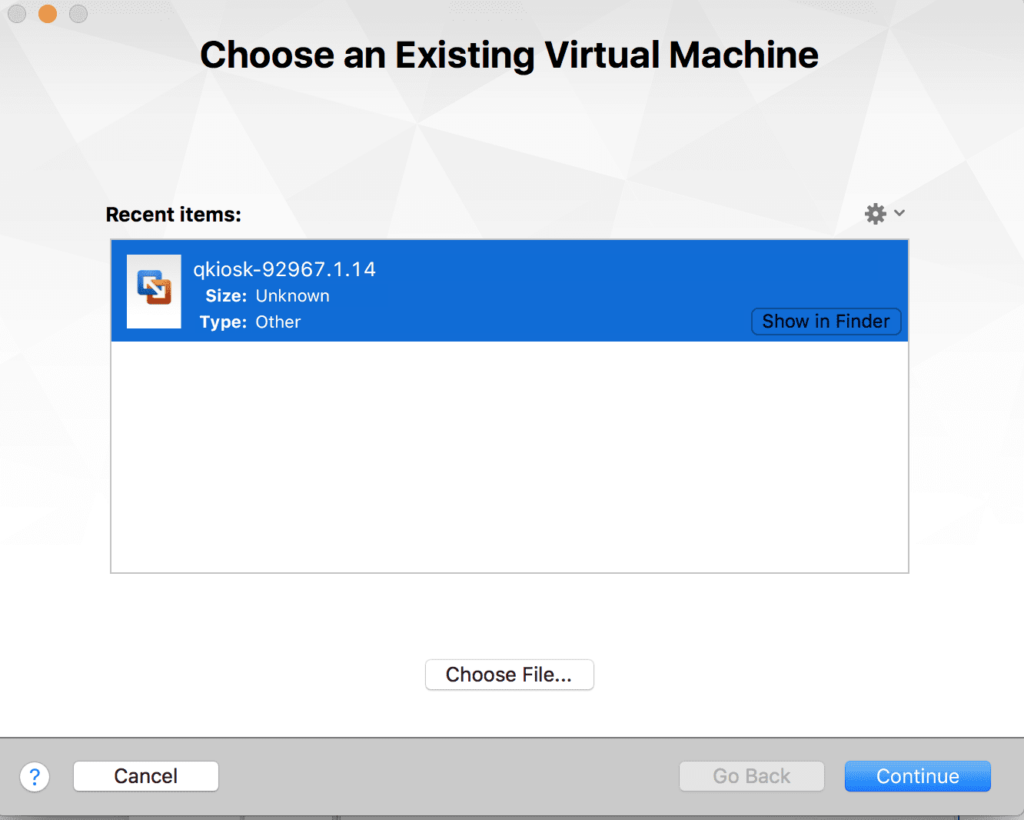
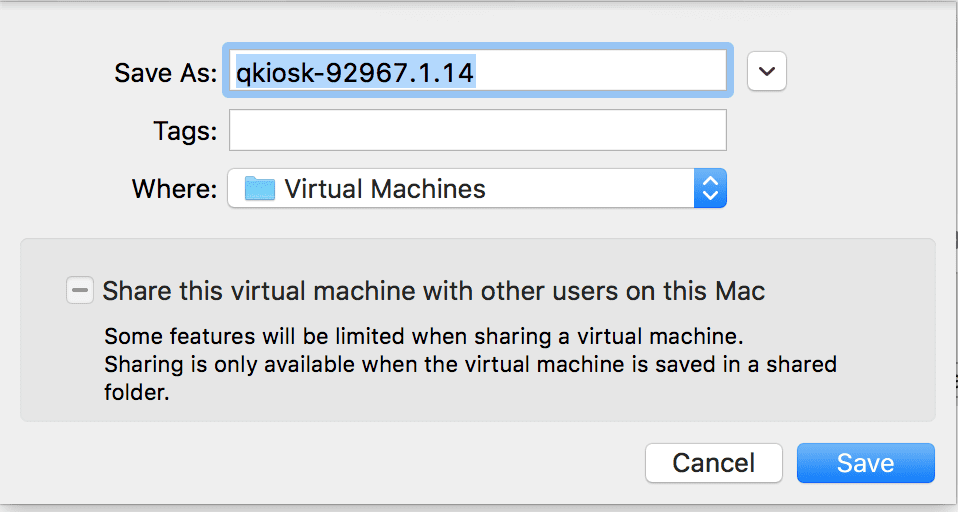
- Dans le Enregistrer sous champ, utilisez le nom par défaut.
- Dans le Où Utilisez le chemin par défaut ou entrez un chemin de stockage local dans lequel vous souhaitez enregistrer la machine virtuelle. Si possible, enregistrez-le sur un périphérique SSD.
- Cliquez Épargnez.
- Un message d'avertissement apparaît.
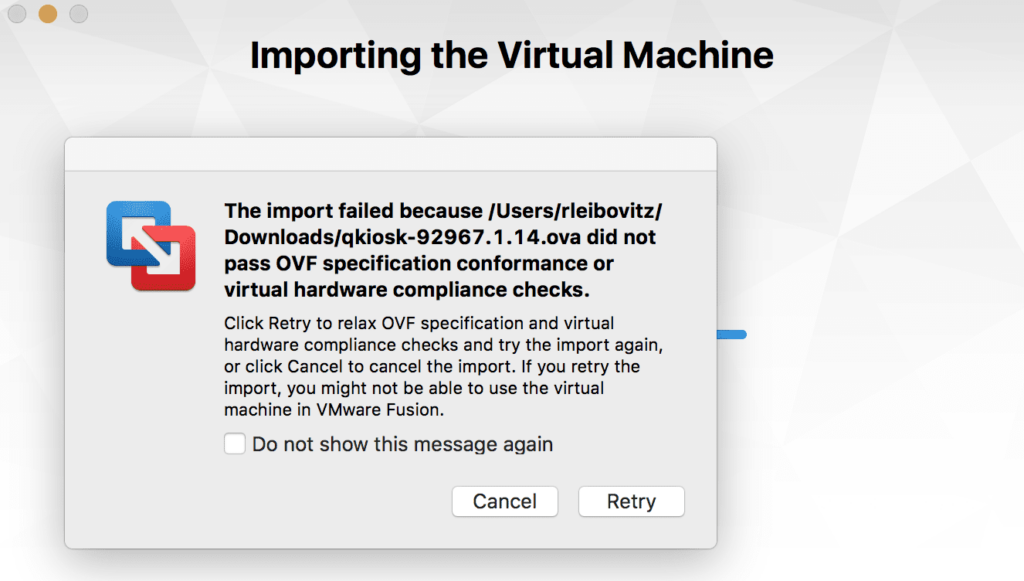
- Ignorer le message et cliquer Refaire.
- VMware Fusion importe la machine virtuelle.
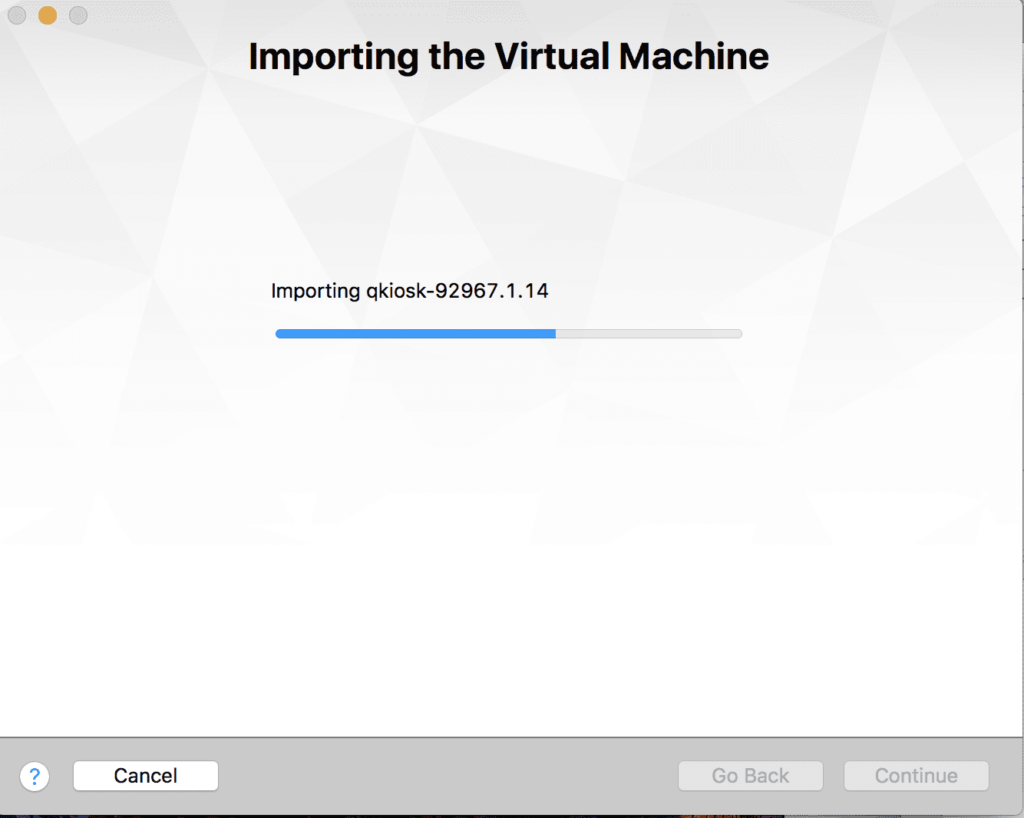
- Lorsque le processus est terminé, vous verrez un résumé des paramètres de la machine virtuelle.
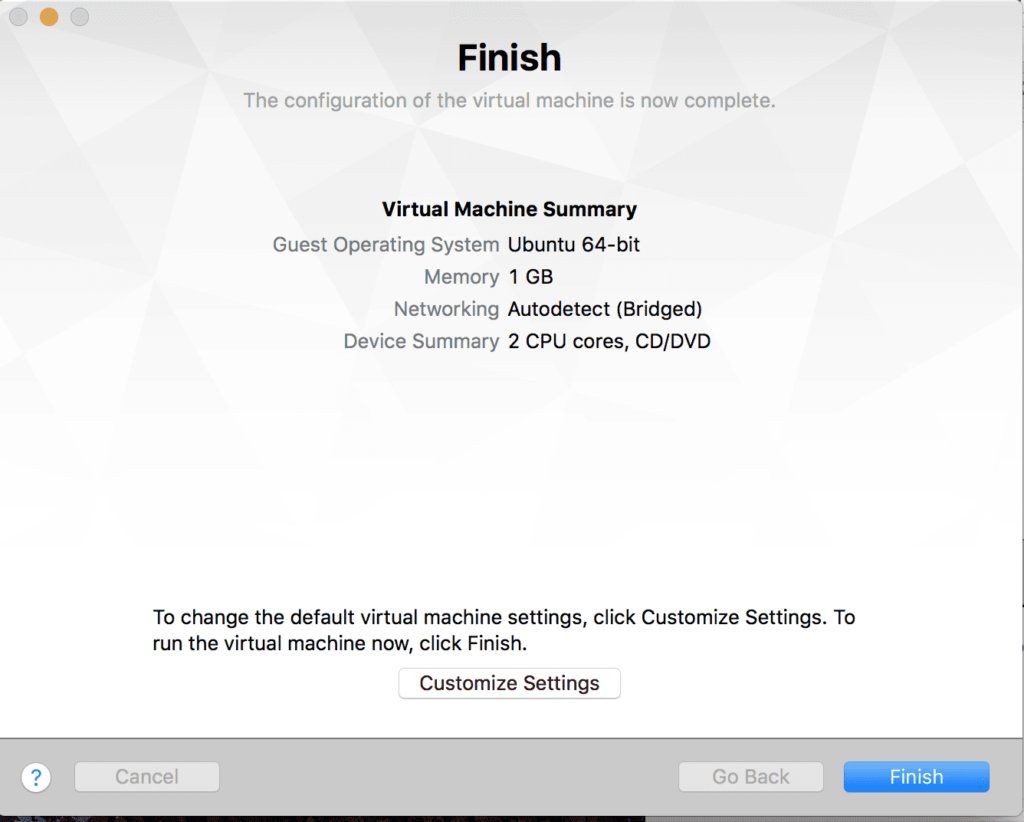
- Cliquez Finition.
- On vous demande si vous souhaitez mettre à niveau la machine virtuelle.
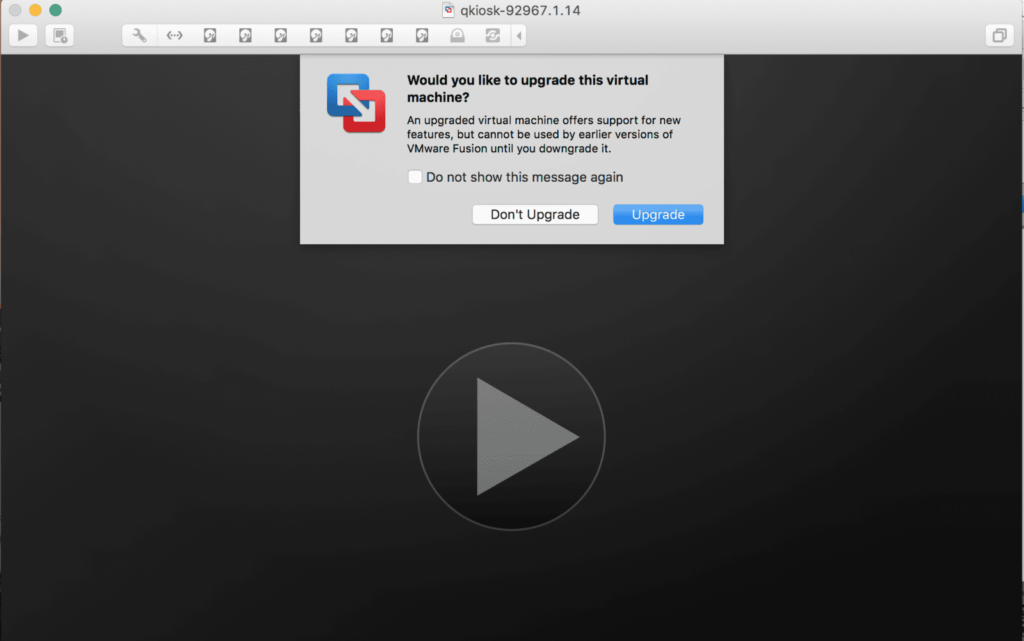
- Cliquez Ne pas mettre à niveau.
- La machine virtuelle démarre et, après le défilement du code, le contrat de licence utilisateur final (CLUF) Qumulo s'affiche. Faites défiler jusqu'à la fin. Sélectionnez les deux cases et cliquez Publier.
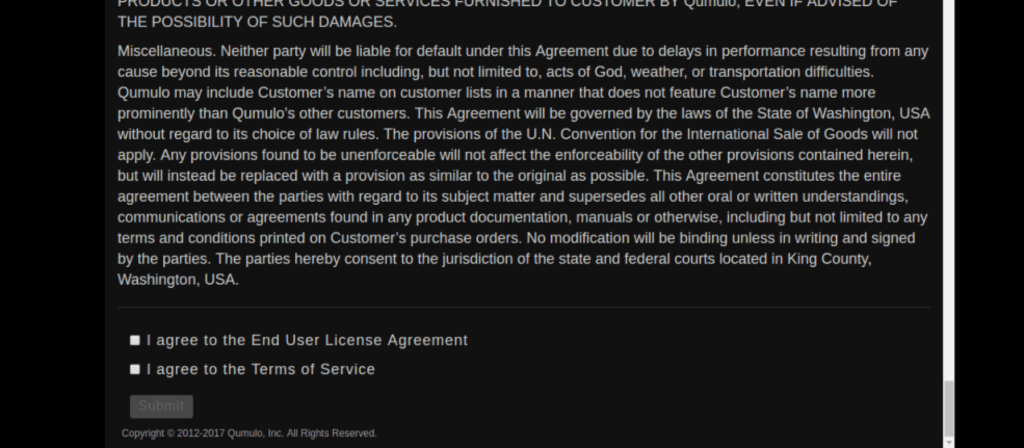
- La page de configuration Qumulo apparaît.
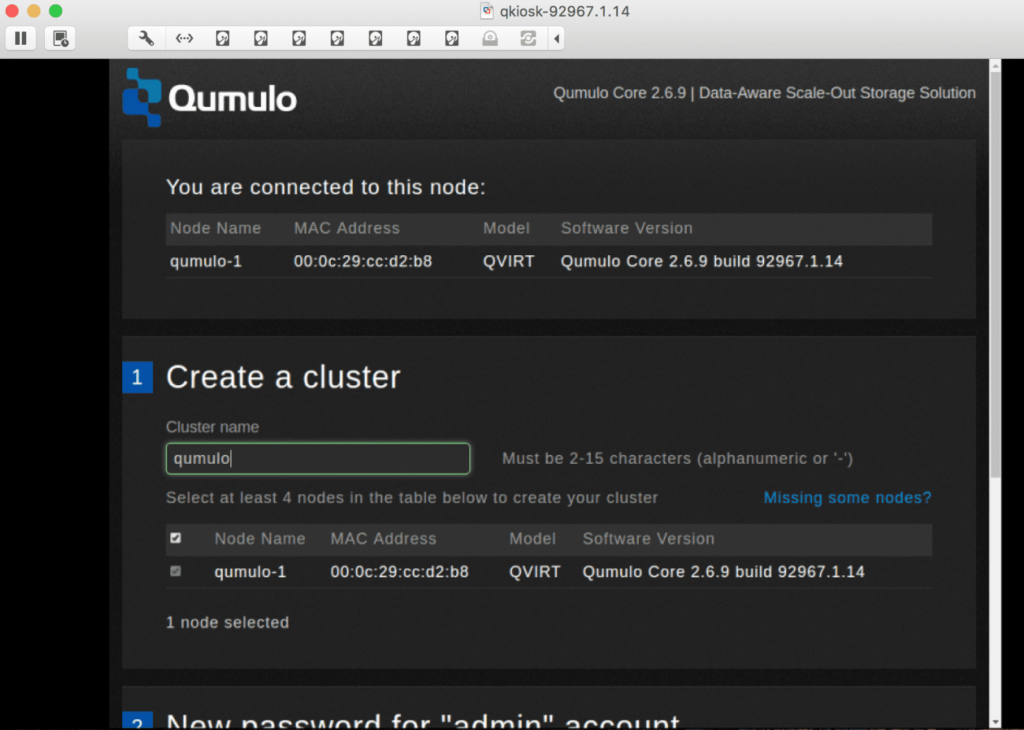
Créer les nœuds supplémentaires
- Vous avez créé avec succès un noeud et vous devez en créer trois autres. Dans la barre d’outils VMWare Fusion, cliquez sur Déposez votre dernière attestation puis cliquez sur Nouveau…. Vous serez invité à sélectionner la méthode d'installation.
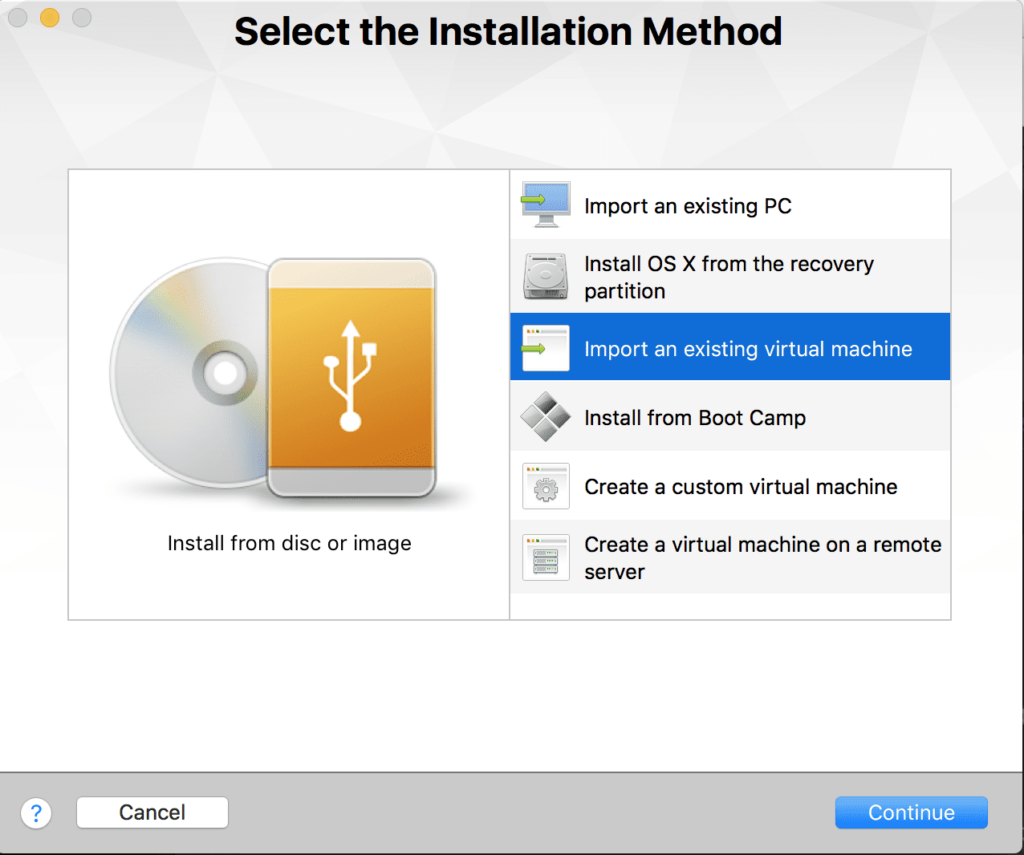
- Cliquez Importer une machine virtuelle existanteCliquez sur Continuer.
- Extrait du Choisissez une machine virtuelle existante Dans la boîte de dialogue, sélectionnez le même fichier OVA que vous avez utilisé auparavant et cliquez sur Continuer.
- La boîte de dialogue apparaît. Notez que le nom de la nouvelle instance est automatiquement créé et séquentiel. Il sera enregistré dans le répertoire que vous avez spécifié.
- Répétez les étapes que vous avez effectuées pour le premier nœud.
- Une fois le deuxième nœud créé, créez les troisième et quatrième nœuds.
- Lorsque vous avez terminé, la page de configuration Qumulo doit indiquer que vous avez quatre nœuds. Ils devraient tous être sélectionnés.
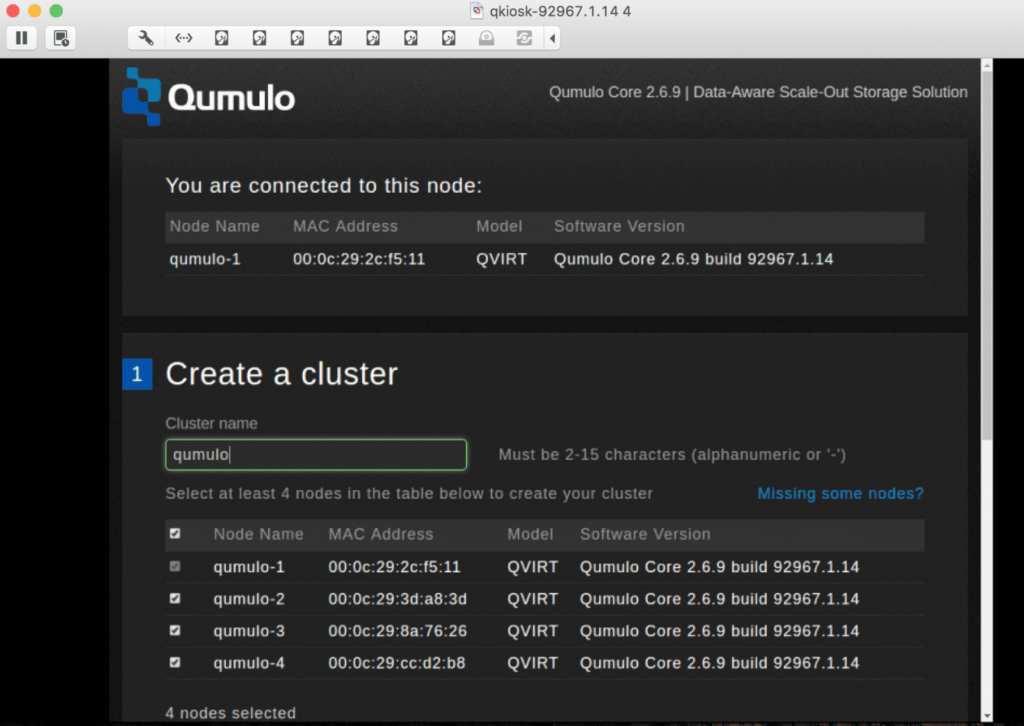
Créer un cluster
- Dans cette section, vous créez votre cluster. Vous devriez toujours être sur la page de configuration.
- Dans le Nom du cluster champ, entrez un nom de cluster. Dans cet exemple, il s'agit de qumulo-vm.
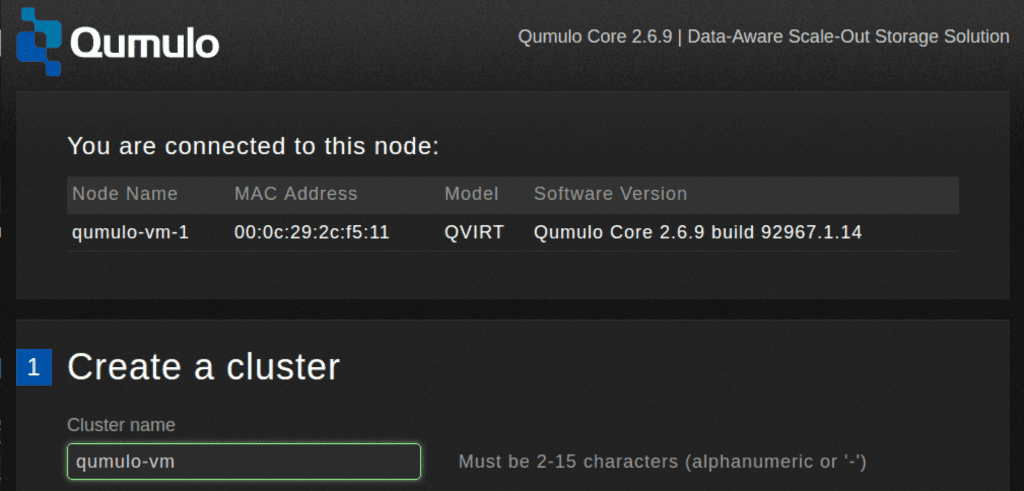
- Faites défiler et entrez un mot de passe pour le compte admin. Prenez-en note. Vous en avez besoin pour administrer le cluster.
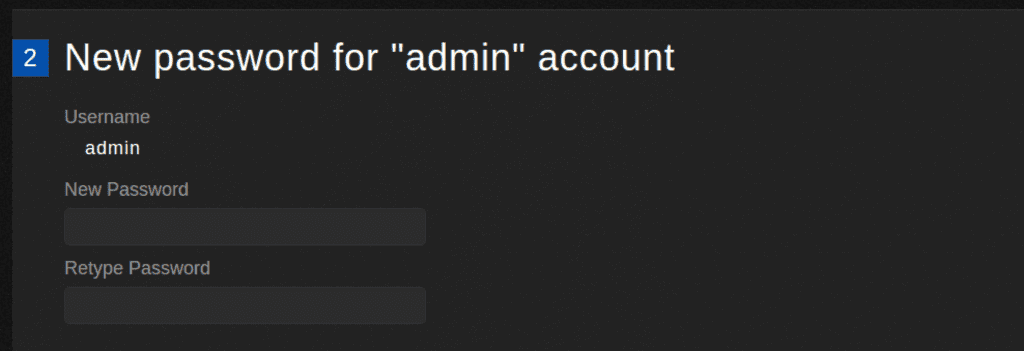
- Cliquez Créer un cluster.
- On vous demandera une confirmation.
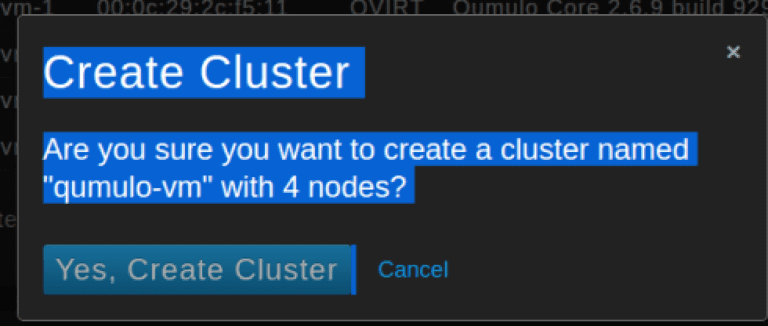
- Cliquez Oui, créer un cluster.
- Vous verrez un message indiquant que le cluster est en cours de création.
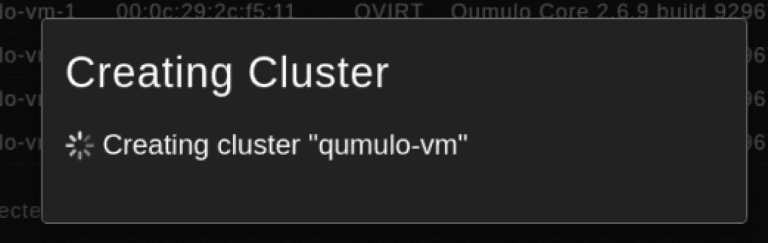
- Le tableau de bord apparaît
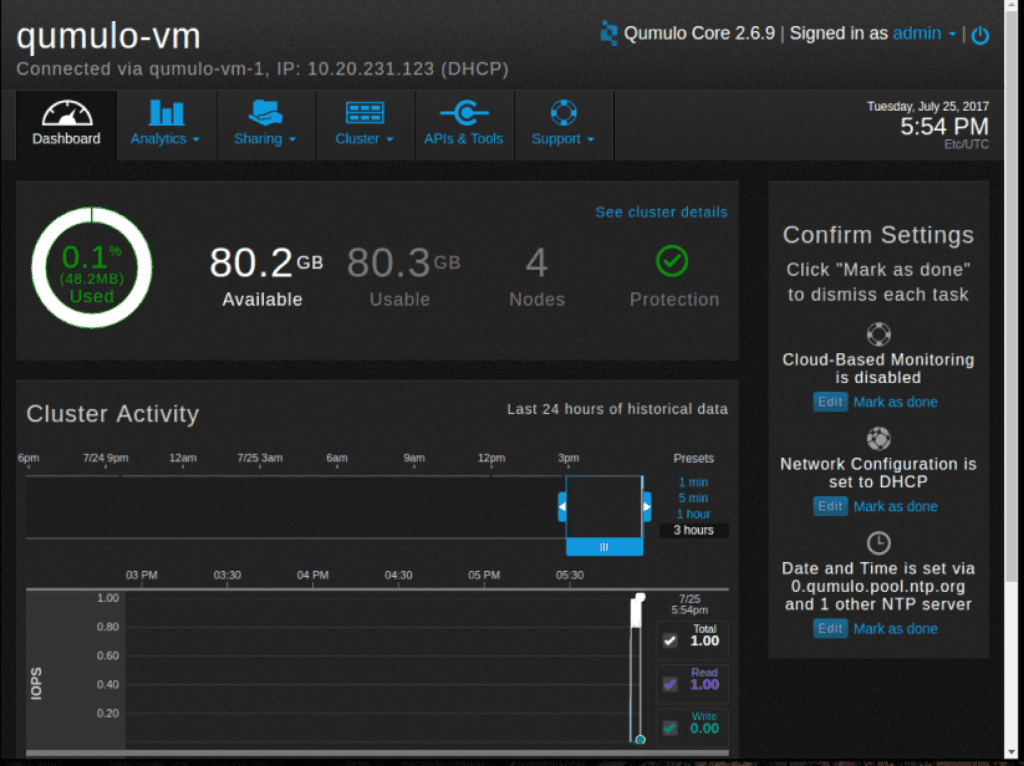
Modifier une relation
2. La page Modifier la relation s'affiche. Voici un exemple.
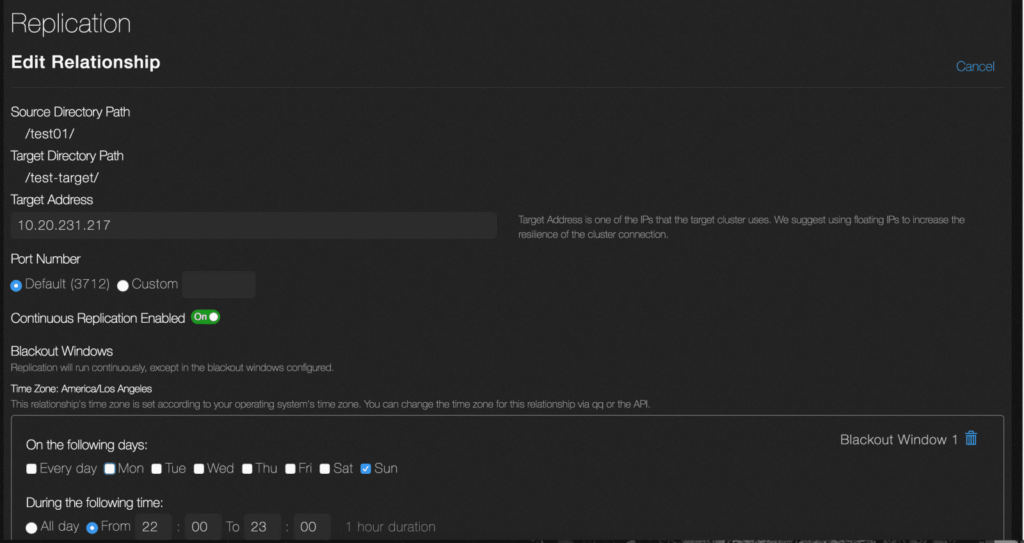
- Notez l'adresse IP située en haut. Vous pouvez utiliser votre navigateur pour accéder au tableau de bord. Dans cet exemple, l'URL est http: // 10.20.231.123.
- Votre cluster est maintenant prêt à servir des données.
Quelle est la prochaine?
Maintenant que vous avez configuré votre cluster, vous pouvez configurer des partages et des exportations. Ces tutoriels vous aideront.
Pour arrêter votre cluster en toute sécurité, reportez-vous à la Arrêt sécurisé Didacticiel. Une fois qu'un cluster est arrêté, vous devez réactiver les ordinateurs virtuels pour le redémarrer.

